Einen Kontakt finden
Über das Menü Kontakte können Sie nach Kontakten und Benutzergruppen, optional persönlichen Kontakten suchen, um die Personen, die Sie anrufen, eine Nachricht senden oder ein Meeting einleiten möchten, schnell zu finden.
Alle Ihre Geschäftskontakte sind standardmäßig in der Mitel One web Anwendungen verfügbar.
Um der App den Zugriff auf die persönlichen Kontakte in Ihrer Office 365-Anwendung zu ermöglichen, gehen Sie wie folgt vor:
Note: Um die Office 365-Integration einzurichten, muss ein Mitel-Partner oder der Kontoverwalter Ihres CloudLink-Kontos die Microsoft Office 365-Integration für Ihr Konto in der CloudLink-Kontenkonsole aktiviert haben. Weitere Informationen erhalten Sie von Ihrem Konto-Administrator oder unter Integration von Microsoft Office 365 mit CloudLink-Konten.
- Klicken Sie im Menü Kontakte auf die Registerkarte Persönlich.

- Klicken Sie auf die Schaltfläche Anmelden, die mit Office 365 verknüpft ist. Die Microsoft-Anmeldeseite wird geöffnet.
- Geben Sie Ihre Office 365-Anmeldedaten ein und klicken Sie auf Anmelden. Aktivieren Sie das Kontrollkästchen Angemeldet bleiben, um bei Ihrem Office 365-Konto angemeldet zu bleiben.Note: Wenden Sie sich an den Administrator Ihres CloudLink-Kontos oder lesen Sie das Thema Integration von Microsoft Office 365 mit CloudLink-Konten, wenn Sie die Office 365-Kontakte mit dieser Option nicht synchronisieren können oder wenn die im folgenden Screenshot gezeigte Meldung angezeigt wird.
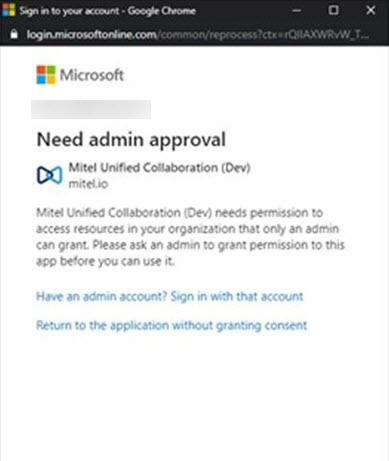
Die persönlichen Kontakte in Ihrem Office 365-Konto werden mit der Anwendung synchronisiert und auf der Registerkarte Persönlich angezeigt.
Note:
- Nur die persönlichen Kontakte und Details, die von den Nutzern zu ihrem Office 365-Konto hinzugefügt wurden, werden mit der Anwendung synchronisiert.
- Die maximale Anzahl von Kontakten, die synchronisiert werden, beträgt 5000. Wenn der Benutzer mehr als 5000 Kontakte hat, wird eine Fehlermeldung angezeigt, und es werden keine Kontakte synchronisiert.
- Nach der Synchronisierung werden die verknüpften Kontakte in Office 365 als zwei separate Kontakte in der Anwendung angezeigt.
- Nachdem Sie einen persönlichen Kontakt in Ihrem Office 365-Konto hinzugefügt haben, müssen Sie die Mitel One web Anwendungen neu starten, damit die Kontaktdetails in der Anwendung aktualisiert werden.
- Nachdem Sie einen persönlichen Kontakt in Ihrem Office 365-Konto bearbeitet oder gelöscht haben, müssen Sie eine manuelle Neusynchronisierung der Anwendung mit Office 365 durchführen, damit der Kontakt in der Mitel One web Anwendungen aktualisiert werden kann, wenn Ihre Office 365-Authentifizierung abgelaufen ist. Klicken Sie dazu auf der Registerkarte Persönlich im Menü Kontakte der Anwendung auf die Option Kontakte synchronisieren.
- Die persönlichen Kontakte in Ihrem Office 365-Konto werden nicht synchronisiert, wenn Sie sich von der Mitel One web Anwendungen abmelden. Daher müssen Sie der Anwendung den Zugriff auf die persönlichen Kontakte in Ihrer Office 365-Anwendung ermöglichen, indem Sie sich jedes Mal, wenn Sie sich bei der Anwendung anmelden, bei Ihrem Office 365-Konto anmelden.
Suchen nach einem Kontakt:
- Klicken Sie auf das Symbol
 im Navigationsmenü. Das Menü Kontakte wird geöffnet.
im Navigationsmenü. Das Menü Kontakte wird geöffnet. - Klicken Sie auf das Suchsymbol (
 ) oben in der Kontaktliste.
) oben in der Kontaktliste. - Geben Sie im angezeigten Suchbereich die ersten Buchstaben des Vor- oder Nachnamens eines Kontakts ein.
- Wenn eine Übereinstimmung aufgelistet ist, klicken Sie auf den Kontakt.
- Die Informationsseite des Kontakts wird angezeigt, auf der Sie auf Symbole tippen können, um anzurufen oder zu chatten, oder auf Aktivität, um Ihren Anrufverlauf mit diesem Kontakt anzuzeigen.
So entfernen Sie die persönlichen Kontakte:
- Klicken Sie auf Ihren Avatar in der Kopfleiste. Klicken Sie im Dropdown-Menü auf Einstellungen und Präferenzen. Das Einstellungsfeld wird geöffnet und zeigt die Registerkarte Allgemein an.
- Klicken Sie auf die Schaltfläche Abmelden, um die persönlichen Kontakte aus der Anwendung zu entfernen.
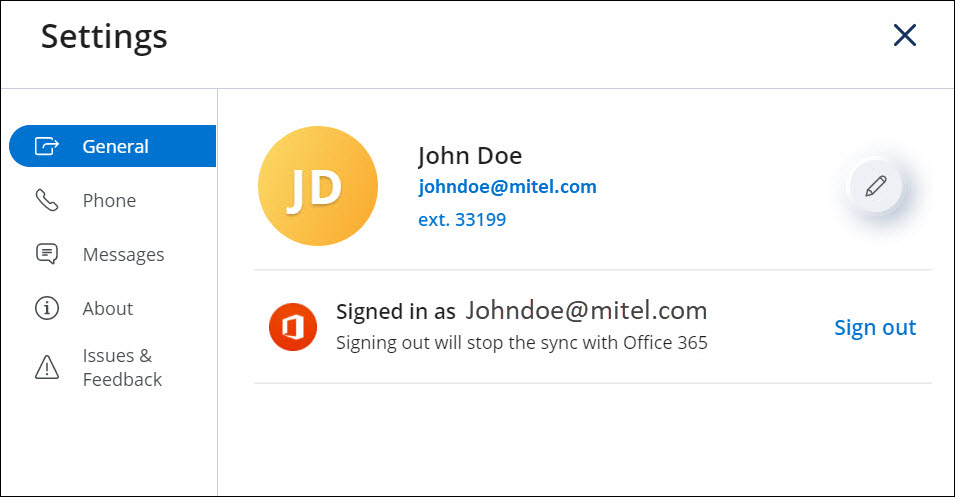
↑